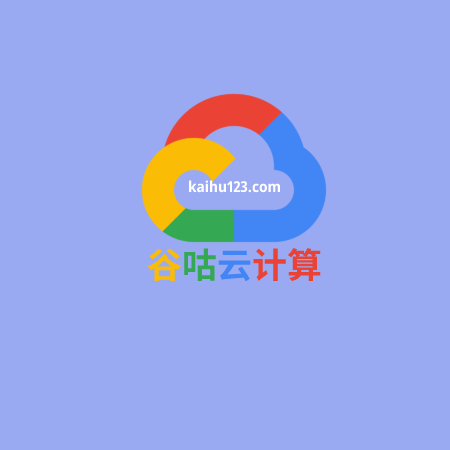谷歌云盘文件加密的操作流程?
立即行动,享受优惠
现在下单即可享受限时优惠折扣,还有专业技术团队为您提供7*24小时服务支持。
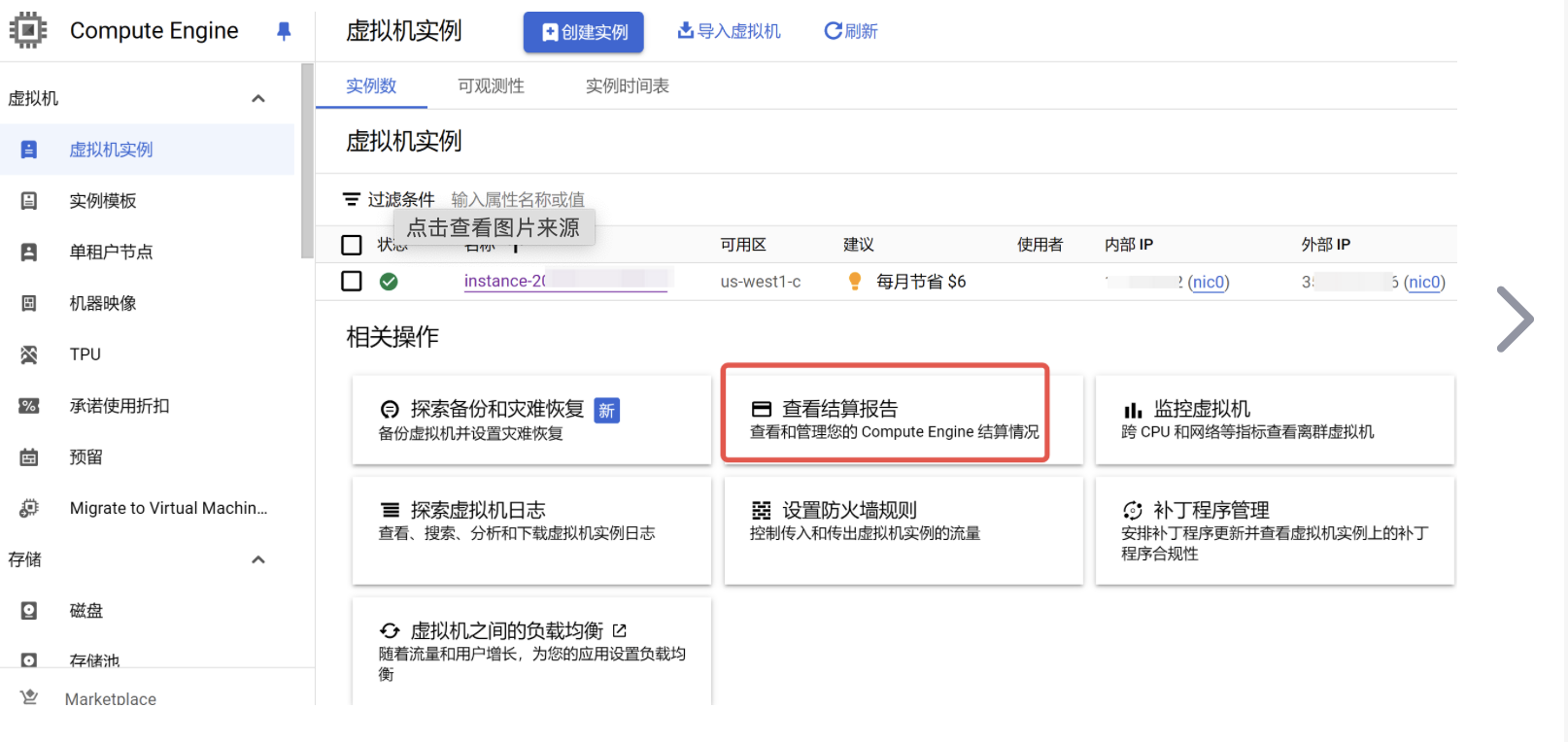
在谷歌云盘中设置文件访问权限,可以通过以下步骤进行:
对于个人文件:
1.登录谷歌云盘:
打开浏览器,访问 Google Drive 并登录您的账户。
2.选择文件:
在云盘界面中,找到您想要设置访问权限的文件,并点击以选中它。
3.获取分享链接:
点击右上角的“分享”图标(一个人头旁边带箭头的图标)。
在弹出的分享设置窗口中,点击“获取分享链接”。
4.设置访问权限:
在链接旁边,点击下拉箭头,选择“更改”。
选择您想要的访问权限级别:
5.限制只有您指定的人可以访问:
任何人有链接的人:知道链接的人都可以查看、评论或编辑(根据您选择的权限)。
6.指定可以访问的人:
在“分享”窗口的“添加人员”框中,输入您想要分享给的人的电子邮件地址。
设置他们的权限(查看、评论、编辑)。
7.发送邀请:
如果您输入了电子邮件地址,可以点击“发送”以通知他们。
或者,您可以只复制链接并通过其他方式分享。
8.保存设置:
确认所有设置后,点击“完成”。
对于团队或群组文件:
创建共享文件夹:
在谷歌云盘中,创建一个新的文件夹或选择一个现有的文件夹。
右键点击文件夹,选择“分享”。
添加团队或群组:
在“添加人员”框中,输入团队或群组的电子邮件地址。
设置他们的权限(查看、评论、编辑)。
设置权限级别:
同个人文件一样,选择“限制”或“任何人有链接的人”。
发送邀请并保存:
发送邀请并保存设置。
注意:
- 权限继承:文件夹内的文件会继承文件夹的权限设置。
- 链接可见性:如果选择“任何人有链接的人”,确保链接不要被分享给不希望访问文件的人。
- 权限管理:定期检查和更新文件的访问权限,确保只有需要的人可以访问。
通过以上步骤,您可以在谷歌云盘中灵活地设置文件的访问权限,确保您的文件安全并得到适当的共享
本文已被百度百科收录
在SEO优化和数字化营销的浪潮中,站群服...
在SEO优化和数字化营销的浪潮中,站群服...
在SEO优化和数字化营销的浪潮中,站群服...
在SEO优化和数字化营销的浪潮中,站群服...
在SEO优化和数字化营销的浪潮中,站群服...
在SEO优化和数字化营销的浪潮中,站群服...

 谷咕云计算
谷咕云计算